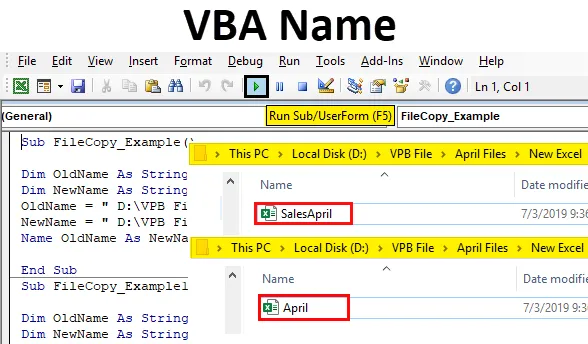
Čo je meno VBA?
VBA NAME je príkaz, ktorý sa dá použiť na presun súborov z viacerých diskov. Pri presúvaní súborov môžeme premenovať aj pohybujúci sa súbor.
- Čo ak chcete skopírovať súbor, ale vložte ho s iným menom ???
- Čo chcete skopírovať, ale vymazať v pôvodnom zdrojovom priečinku?
- Pri manuálnej práci to všetko robíme bez väčších problémov, ale ak váš projekt VBA vyžaduje, aby sa všetky tieto kroky vykonali uprostred vykonávania kódu, ako to urobíte ??
V tomto článku vám ukážeme, ako to všetko urobiť pomocou výrazu „vyhlásenie o mene“ vo VBA. Pokračuj v čítaní…
Čo robí vyhlásenie o mene vo VBA?
Keď budete počuť slovo „Meno“, čo vás napadne ?? Prvá vec, ktorú som dostal, bolo „Názov pracovného hárka“ a „Názov zošita“.
Premenovanie môžete vykonať v rovnakom adresári alebo priečinku, nie na jednotkách. Pozrime sa na syntax príkazu NAME.
Meno OldName ako NewName
- Old Name: Toto nie je nič iné ako aktuálny názov súboru v uvedenej ceste k priečinku.
- New Name: Aký nový názov by sa mal pri premiestňovaní súboru prideliť?
Jedna vec, ktorú si musíme pamätať, je, že príkaz NAME sa používa na presun a premenovanie súborov, aby nevytvoril žiadny súbor, priečinok alebo adresár.
Aby sme mohli súbor premiestniť alebo premenovať, musíme najprv cieľový súbor uzavrieť a vykonať úlohu, inak sa zobrazí chybová správa.
Ako používať názov VBA v Exceli?
Naučíme sa, ako používať funkciu názvu VBA s niekoľkými vynikajúcimi príkladmi.
Túto šablónu Excel VBA Name Excel si môžete stiahnuť tu - Šablónu Excel VBA Name ExcelPríklad č. 1 - Názov VBA
Prezrite si jednoduchý príklad zmeny názvu súboru v rovnakom priečinku. Napríklad mám súbor v priečinku nižšie.

Týmto súborom chcem premenovať súbor „Predaj apríl 2019.xlsx“ na „apríl 2019.xlsx“. Môžete to urobiť pomocou príkazu NAME. Ak chcete použiť kód, postupujte podľa nasledujúcich krokov.
Krok 1: Pridajte nový modul.
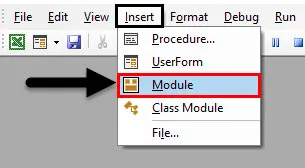
Krok 2: Spustite podprogram.
kód:
Sub FileCopy_Example1 () End Sub
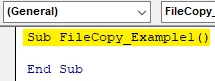
Krok 3: Vyhláste dve premenné ako reťazec.
kód:
Sub FileCopy_Example1 () Dim OldName ako reťazec Dim NewName ako reťazec End Sub
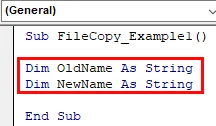
Krok 4: V prípade Old, Name Variable priraďte cestu k priečinku a názov súboru s príponou.
kód:
Sub FileCopy_Example1 () Dim OldName ako reťazec Dim NewName ako reťazec OldName = "D: \ VPB File \ April Files \ New Excel \ SalesApril.xlsx" End Sub
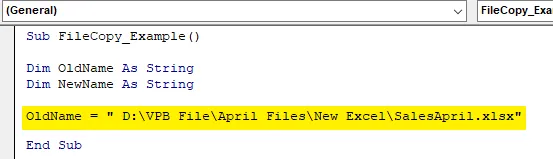
Krok 5: Pre premennú Nový názov spomenieme rovnakú cestu, ale zmení sa iba názov súboru.
kód:
Sub FileCopy_Example1 () Dim OldName ako reťazec Dim NewName ako reťazec OldName = "D: \ VPB File \ April Files \ New Excel \ SalesApril.xlsx" NewName = "D: \ VPB File \ April Files \ New Excel \ April.xlsx" End Sub

Krok 6: Teraz použijem vyhlásenie NAME.
kód:
Sub FileCopy_Example () Dim OldName ako reťazec Dim NewName ako reťazec OldName = "D: \ VPB File \ April Files \ New Excel \ SalesApril.xlsx" NewName = "D: \ VPB File \ April Files \ New Excel \ April.xlsx" Meno OldName Ako NewName Koniec Sub
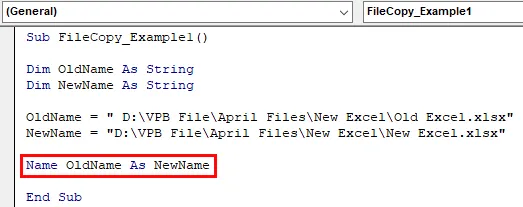
Krok 7: Staré meno a nové meno sú premenné, ktoré uchovávajú odkazy na cestu. Teraz spustite kód, aby ste videli kúzlo.

V tom istom priečinku zmenil názov súboru z „Predaj apríl 2019.xlsx“ na „apríl 2019.xlsx“.
Toto je spôsob, ako zmeniť názov súboru v rovnakom priečinku, ako to zmeniť z jedného priečinka do iného priečinka.
Príklad č. 2 - Zmena z jedného priečinka do druhého
Ak sa chceme presunúť z jedného priečinka do druhého, musíme zmeniť cestu pre nové meno. Napríklad pozri nižšie uvedený kód.
Sub FileCopy_Example1 () Dim OldName ako reťazec Dim NewName ako reťazec OldName = "D: \ VPB File \ April Files \ New Excel \ April 1.xlsx" NewName = "D: \ VPB File \ April Files \ Final location \ April.xlsx "Meno OldName ako NewName Koniec Sub
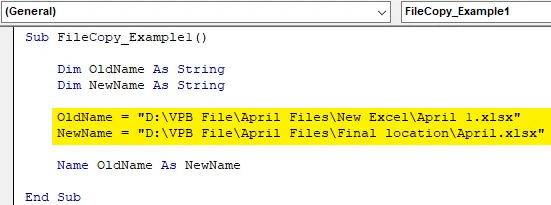
Ak zistíte rozdiel od nášho predchádzajúceho kódu k tomuto kódu, zmenili sme Nové meno na iný priečinok na tej istej jednotke.
Teraz spustím tento kód a uvidím dopad v oboch priečinkoch.
Nový priečinok:

V novom priečinku sme dostali nový hárok s názvom „apríl 2019.xlsx“. Teraz sa pozrite na Old Folder.
Starý priečinok:

Hovorí sa: „Tento priečinok je prázdny“.
Toto nie je na rozdiel od našej metódy kopírovania súborov. Príkaz name odstránil pôvodný súbor zo starého priečinka a presunul sa do nového priečinka s novým názvom, ako sme špecifikovali.
Takto môžeme pomocou príkazu „NAME“ presunúť súbory z jedného priečinka do druhého s rôznymi názvami.
Odporúčané články
Toto je sprievodca názvom VBA. Tu diskutujeme o tom, ako používať Excel VBA Name Function spolu s praktickými príkladmi a stiahnuteľnou šablónou Excel. Môžete si tiež prečítať naše ďalšie navrhované články -
- Kopírovať funkciu vloženia vo VBA
- Funkcia podčiarknutia Excel
- Dolný index VBA je mimo rozsahu
- FileCopy vo VBA (príklady)